Opencart - Az alapértelmezett pénznem beállítását és sebesség beállítása

Ma tovább ismeretségünk ingyenes CMS létrehozni egy online áruház, és különösen az OpenCart.
Továbbra is mozog a tervezett vektor, és ebben a kis cikkben fogunk telepíteni az alapértelmezett pénznem OpenCart. Kis vázlata ez lesz, mert a kereset nem valami rendkívüli és nehéz írni róla működik ebben a formában „Háború és béke”
De mégis, egy alapvető probléma, gyakran ismételt és igényes tisztaság. Ezért azonnal folytassa a lényeg.
Ez érinti a OpenSart pénznemben alapértelmezésben?
Mielőtt átmegyünk a cselekvésre, szeretném elmondani, hogy miért az OpenCart alapértelmezett pénznem, és hogy ettől függ.
Először is, azt hiszem, minden bolttulajdonos alapján OpenCart ismeri a helyzetet, amikor a boltban adunk az új valuta, és az ügyfelek az árak az átmenet a boltba teljesen más. Anélkül, hogy az esetleges korrekciók az OpenCart alapértelmezett pénzneme az amerikai dollár. Ez a helyzet áll elő, mert ha egy új pénznem nem bocsátott alapértelmezés szerint.
A jelenléte a raktárban néhány darab pénzt az ügyfél része a boltban kapható eleme pénznem választás, ahol az árak jelennek meg. De ez nem lehet látni, vagy a vevő nem lehet tisztában a létezéséről, és arra gondolni, hogy van néhány külföldi üzlet, az áru, amelynek lesz egy nagyon hosszú út áll, és meg kell fizetni a megadott alapértelmezett pénznem.
Ritkán ügyfél lesz, mint ez a helyzet, és a legvalószínűbb, akkor nézd érdekli a terméket a versenytársak, ami nyilvánvalóan nincs kéznél, hogyan kell tárolni a tulajdonosok.
Továbbra is fejleszteni lozhivshuyusya helyzetet. Tegyük fel, hogy Ön hozzáadott egy új valuta OpenCart, például az orosz rubel, és az ára az áru kívánt adni az adatokat egységet. By the way, hogyan kell hozzáadni OpenCart rubel írt itt. Gyanítható semmit, nézed a kirakatba, de ... nincs elég, hogy az ár a dollár, így egyre több és numerikus érték, ahogy rámutatott a rubel
Kevesen értékelik a helyzetet, amikor a boltban póló kerül nem várt 1000 orosz rubel és $ 1,000
Ezért megdöbbentette az ügyfelek sem fog maradni, mint elhagyni az online áruház, és keresse meg a termék valahol olcsóbb.
Összefoglalva folytatódik az előzőek pénzegység az alapértelmezett befolyásolja, hogy milyen árat vásárlók fogják látni, ha megy a helyszínen a készlet.
Ha az alapértelmezett a dollár - az árak dollárban, az orosz rubel - a rubel, hrivnya - UAH, stb
Azt hiszem, ez érthető
És mert ha egy új valuta OpenCart alapértelmezett pénznemében nem teszi, akkor ez a művelet szükséges ahhoz, hogy a saját érdekében, hogy elkerüljék a fenti vicces helyzetek. Amit most csinálunk.
Valuta alapértelmezett OpenSart: gyakorlati rész
Mielőtt egy pár szót a változat a motor elején a folyamat, amely részt vesz ebben a leckében.
Régebben verzió 2.0.3.1, mint abban a pillanatban ez a legutóbbi eloroszosodott. De a tulajdonosok az üzletek az előző változat a motor eljárás és a nevét a menüpontok nem lesz semmi más.
Ha ön használ OpenCart összeállítások alapján néhány különbséget a menüben, és a nevét a szerkezet figyelhető meg, de általában a folyamat megegyezik.
Szintén érdemes megemlíteni, hogy mielőtt néhány érme alapértelmezett (alapértelmezés), akkor először hozzá (ha ez természetesen nem tartalmazza az OpenCart vagy összeszerelés). Például razovom korábban mintájára olyan helyzetben, ahol van hozzá a boltba orosz rubelt, és azt szeretnék, hogy azok OpenCart alapértelmezett pénznem.
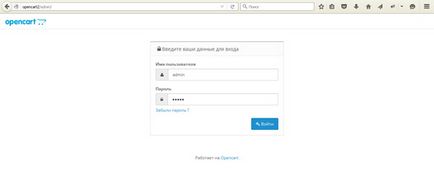
Egy kis pontosítás: ha mi sem történt volna, miután a hatáshoz, ellenőrizze a kapcsolatot az interneten, ha a webhely található a gazda, és hogy a helyi szerver fut, ha dolgozik a helyi gépen.
A munka a helyi szerver, akkor olvassa el a cikk „Programok a weboldalak létrehozására”.
Telepíteni OpenCart az alapértelmezett pénzneme admin főmenüben mozgassa a következő útvonalon - „Rendszer beállítások”. A változata OpenCart 2+, ahol a szöveg menü váltotta a grafikát, kattintson a „Rendszer” formájában jelenik meg a shesteronochki:
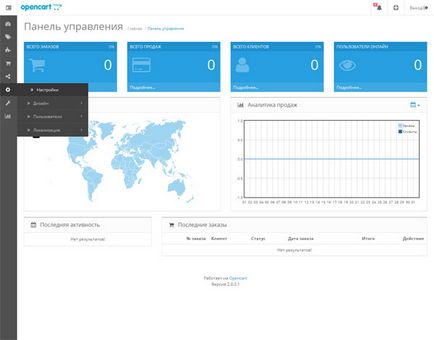
A megnyíló képernyőn kattintson a gombra formájában egy ceruza, szemben a bolt nevét szerkeszteni a paramétereit:
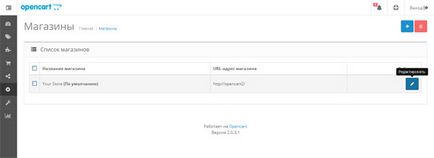
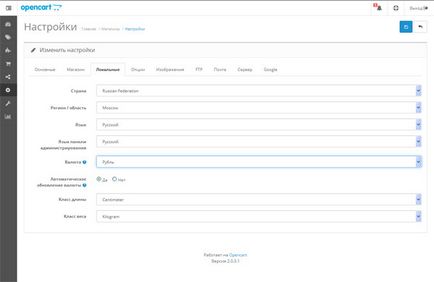
Emiatt az alapértelmezett pénznem kell tenni, mielőtt a boltba, hogy tegyen egy tárhely böngészőket az ügyfelek kezdetben cache szükséges információkat. Ellenkező esetben, ha azok nem érdemes autocleaning süti és a böngésző cache, akkor a változás, mert nem lehet látni.
Beállítása az árfolyam OpenCart
Tehát az alapértelmezett pénznem OpenCart hoztunk létre.
Ez biztos, hogy megy, hogy élvezze a változások a kirakatban, de még mindig szükség van, hogy ellenőrizze az árfolyam OpenSart. Ezt meg kell tenni, hogy az árak az áruk helyesen jelenik meg, és nem vezetik félre a fogyasztókat.
Ne most, hogy nem tér vissza az admin felületen a kirakat.
Tehát a főmenüben a admin mozgatása a következő: „System - Honosítás - valuták”:
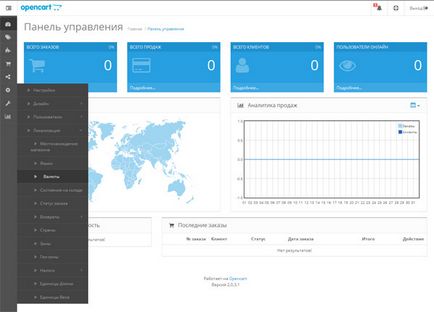
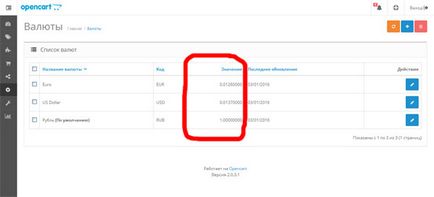
Ha az alapértelmezett OpenCart valuta eltérő érték „1”, akkor meg kell változtatni azonnal. Ehhez előtt a kívánt pénznemet kattintással a gomb formájában egy ceruza szerkesztéséhez:
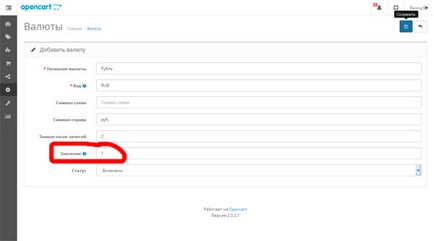
Ahhoz, hogy a frissítés árfolyamok OpenCart Auto (alapértelmezett), vagy adja meg kézzel, el kell menni a megszokott szerkesztési képernyőre paramétereket tárolja az utat „Rendszer - Beállítások - Edit áruház - Helyi”:
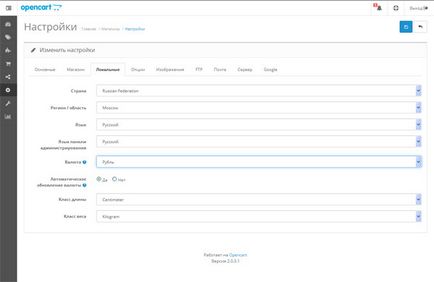
Miután az összes bevitt változások végre menni a kirakatban, hogy biztosítsák azok alkalmassága:
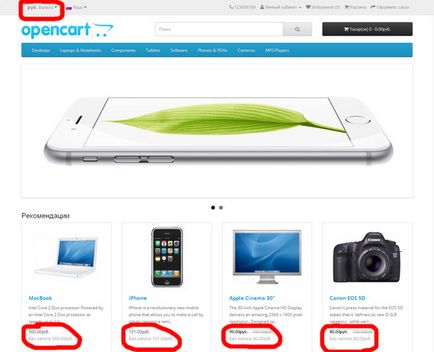
Üzletünkben OpenCart alapértelmezett pénznem - a rubel általunk kiválasztott, és minden az árak az áruk, illetve szintén a rubel. Annak ellenőrzésére, hogy az árfolyam valuta OpenCart változik az ablak a dollár, és élvezze a változásokat:
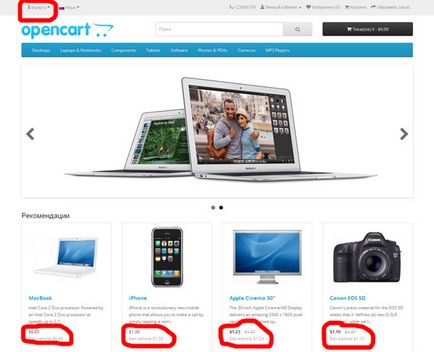
By the way, minden nap automatikusan frissül valuta OpenCart, ami nagyon kényelmes, és nem követeli meg, hogy az extra erőfeszítést. Ezért azt javasoljuk, hogy ne módosítsa ezt a beállítást, amely már alapértelmezés szerint telepítve.
Ez minden, amit el akartam mondani,
Az egész a mai lecke hoztuk létre OpenCart alapértelmezett pénznem. És azt mondtam, hogy egy kicsit árfolyamok OpenCart, és hogyan kell azt telepíteni.
Remélem, hogy ez az anyag volt hasznos az Ön számára, és akkor nem unatkozik
Köszönöm minden, és hamarosan találkozunk